Menikmati manfaat koneksi internet yang cepat dan andal di setiap sudut rumah Anda sangat berharga. Namun, itu dapat diubah dalam satu menit jika kita tidak tahu cara mengelola dan mengamankan jaringan rumah kita.
Jadi, jika kita ingin mulai merawat jaringan kita, hal pertama yang harus dilakukan adalah mempelajari cara masuk ke router fibergate kita. Setelah kami melakukannya dengan sukses, kami akan memiliki akses ke pengaturan admin router dan kami dapat mengambil semua langkah yang diperlukan untuk mengamankan jaringan kami.
Dalam artikel ini kami akan memandu Anda melalui langkah -langkah login router fibergate, dan kami akan menunjukkan kepada Anda apa perubahan paling mendasar yang dapat Anda buat yang akan meningkatkan keamanan jaringan Anda .
Anda akan perlu:
- Komputer smartphone, tablet, laptop atau desktop
- Akses ke jaringan lokal melalui WiFi atau menggunakan kabel jaringan
- Detail login default router fibergate
Detail login default router fibergate
Alamat IP default: 192.168.1.1
Nama Pengguna Admin Default: Admin
Kata sandi admin default: admin@123 atau stdonui0i
Periksa detail login yang dicetak pada stiker di bawah router. Jika mereka berbeda dari yang kami berikan, gunakan sebagai gantinya.
Bagaimana cara mengakses pengaturan router fibergate?
Perhatikan langkah -langkah berikut, terutama ketika Anda perlu mengetik alamat IP router , nama pengguna, dan kata sandi. Mengetik kesalahan adalah salah satu alasan paling umum mengapa upaya login router gagal.
Jadi ayo mulai!
Langkah 1 - Sambungkan ke Jaringan
Langkah ini sederhana dan penting. Jika perangkat yang Anda gunakan tidak terhubung ke jaringan , Anda tidak akan dapat melanjutkan dengan login router Fibergate. Inilah sebabnya mengapa Anda harus menghubungkan perangkat ke jaringan nirkabel atau menggunakan kabel jaringan.
Ini tergantung pada perangkat, tetapi jika Anda memiliki kesempatan untuk terhubung menggunakan koneksi kabel, disarankan untuk melakukannya. Koneksi kabel jauh lebih stabil daripada yang nirkabel, dan Anda tidak akan terputus atau keluar saat Anda menyimpan beberapa perubahan spesifik dalam pengaturan.
Langkah 2 - Mulai browser web Anda
Sekarang luncurkan browser web di perangkat Anda. Semua perangkat yang kami sebutkan sebelumnya memiliki browser web. Ini akan membantu Anda mengakses antarmuka berbasis web router . Itu membuat manajemen router jauh lebih mudah dan ramah pengguna. Jadi salah satu browser yang populer saat ini dapat digunakan - Chrome, Firefox, Edge, Opera dan sebagainya, tetapi pastikan browser terbaru.
Langkah 3 - Ketik IP default Fibergate di bilah URL

Alamat IP router fibergate default adalah 192.168.1.1. Anda perlu mengetik IP ini ke dalam browser URL Bar dengan hati -hati. Saat Anda menekan tombol enter atau kembali, Anda harus memasukkan nama pengguna dan kata sandi jika IP benar.
Jika Anda tidak meminta untuk melakukan itu, itu berarti Anda telah melakukan kesalahan alamat IP, dalam hal ini mengetik ulang IP atau memeriksa apakah 192.168.1.1 adalah alamat IP yang benar. Ikuti panduan kami tentang cara menemukan router IP di berbagai perangkat dan sistem operasi .
Langkah 4 - Masukkan nama pengguna dan kata sandi Admin Fibergate
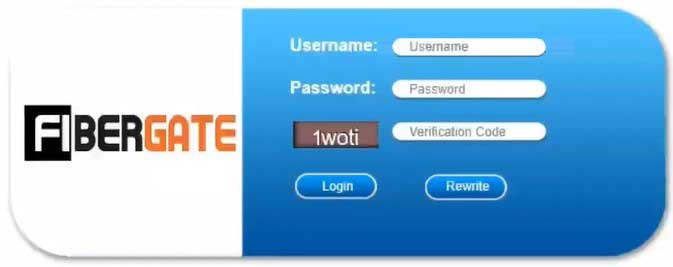
Nama pengguna admin adalah admin . Kata sandi admin adalah admin@123 atau stdonui0i . Ketik mereka di bidang nama pengguna/kata sandi dan kemudian ketik kode verifikasi di bawah ini dengan hati -hati. Sekarang Anda hanya perlu mengklik tombol login dan Anda akan melihat dasbor admin router fibergate.
Jika detail login ini tidak berfungsi, periksa label di sisi bawah router atau gunakan yang kustom jika Anda telah mengubahnya sebelumnya.
Saat Anda melihat dasbor admin router itu berarti bahwa sekarang Anda dapat memodifikasi pengaturan router sesuai dengan kebutuhan Anda.
Perubahan sederhana yang telah kami sebutkan sebelumnya termasuk mengubah kata sandi admin router dan mengubah kata sandi nirkabel, atau mengatur yang baru jika jaringan Anda tidak terenkripsi. Mari kita lihat di mana Anda dapat menemukan pengaturan ini di dasbor admin router fibergate Anda.
Mari kita ubah pengaturan wifi fibergate
Karena kami terlalu sering membagikan kata sandi nirkabel kami hari ini, sangat disarankan untuk mengubahnya dari waktu ke waktu. Ini adalah proses ramah pengguna yang sederhana jadi terapkan perhatian pada langkah-langkah berikut.
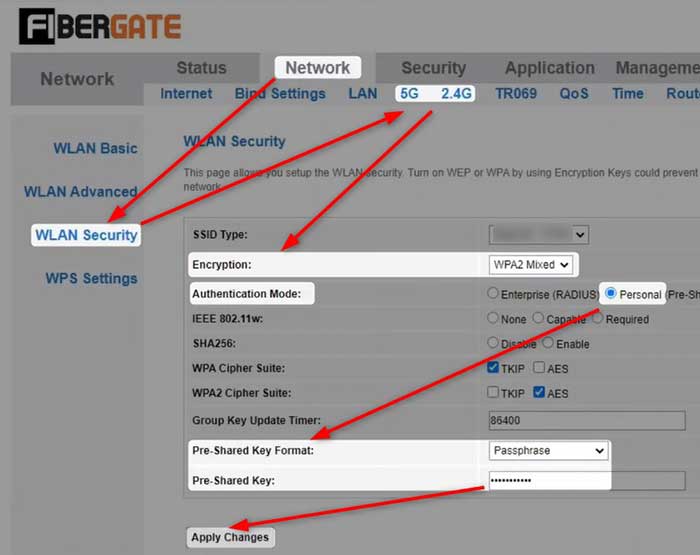
1. Ikuti langkah -langkah yang diberikan di atas untuk mengakses dasbor admin fibergate.
2. Klik pada jaringan di menu utama.
3. Sekarang, tergantung pada apakah Anda ingin memodifikasi jaringan 5GHz atau 2.4GHz , klik pada 5G atau 2.4G . WLAN BASIC akan dipilih secara otomatis.
4. Temukan bidang SSID , hapus nama jaringan WiFi lama dan masukkan yang baru.
5. Sekarang klik WLAN Security .
6. Dari daftar drop-down enkripsi , pilih WPA2 Mixed .
7. Atur mode otentikasi ke pribadi (kunci pra-dibagikan).
8. Sebagai format kunci yang dibagikan sebelumnya, pilih Passphrase .
9. Di bidang kunci yang dibagikan sebelumnya, masukkan kata sandi WiFi baru.
10. Klik Terapkan Perubahan dan Simpan Nama dan Kata Sandi Jaringan WiFi Baru.
Catatan: Setelah Anda mengubah pengaturan untuk jaringan 5GHz, Anda dapat melakukan hal yang sama untuk jaringan 2.4GHz juga.
Setelah itu Anda dapat menghubungkan kembali perangkat nirkabel Anda ke jaringan nirkabel baru.
Tidak dapat masuk ke router fibergate Anda? Baca ini!
Jika Anda terjebak pada satu titik dan login router gagal, inilah yang perlu Anda periksa.
- Apakah wifi Anda dihidupkan?
- Apakah mode pesawat mati?
- Apakah perangkat Anda terhubung ke jaringan?
- Apakah itu terhubung ke jaringan nirkabel yang benar?
- Apakah Anda mengetik IP router yang benar?
- Apakah Anda mengetik IP dengan benar?
- Apakah Anda menggunakan nama pengguna dan kata sandi admin yang benar?
- Apakah Anda mengetik detail login admin dengan benar?
- Apakah perangkat Anda terlalu jauh dari router ?
- Periksa apakah perangkat Anda memperoleh alamat IP secara otomatis .
Setelah Anda melalui daftar periksa ini dan memeriksa atau memperbaiki semuanya, proses login router harus berhasil. Jika Anda tidak berhasil, itu akan memerlukan beberapa pemecahan masalah tambahan.
Bacaan yang Disarankan:
- Bagaimana cara melindungi router Anda dari peretas? (Tips Keamanan Wi-Fi)
- Haruskah lampu WPS menyala di router saya?
- Bagaimana cara mengubah kata sandi wi-fi Anda? (Panduan langkah demi langkah)
Kata -kata terakhir
Dan ini adalah langkah login router fibergate. Kami berharap artikel ini telah membantu Anda mengakses pengaturan router fibergate dan memodifikasi pengaturan jaringan nirkabel . Daftar periksa pemecahan masalah harus membantu Anda jika Anda terjebak di beberapa titik. Dan setelah Anda masuk dengan sukses, jangan ragu untuk membaca dasbor admin dan melihat semua fitur dan opsi yang tersedia.
Beberapa pengaturan cukup mendasar dan mudah dimengerti, sementara yang lain membutuhkan pengetahuan canggih. Jika Anda tidak memiliki pengalaman, jangan membuat perubahan dalam pengaturan lanjutan. Namun, melacak perubahan yang Anda buat untuk mengubahnya kembali jika diperlukan. Atau bahkan lebih baik, buat cadangan konfigurasi saat ini untuk berjaga -jaga jika terjadi kesalahan.
